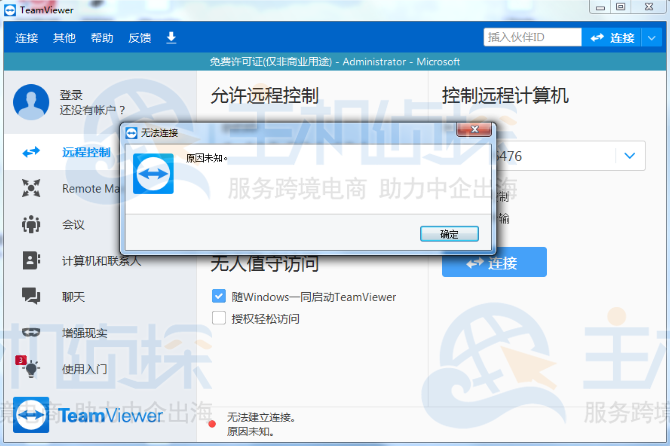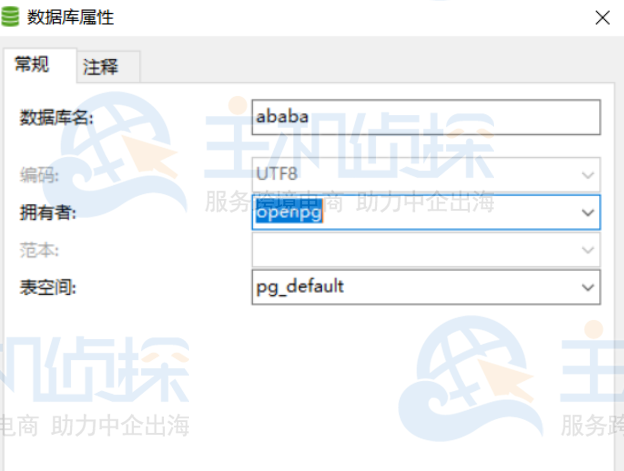本文主要为大家分享Ubuntu 20.04双系统安装教程,手把手新手教程,供大家参考。Windows10+Ubuntu 20.04 LTS 双系统安装 (UEFI + GPT)教程图文步骤如下:
一、Ubuntu 20.04安装前的准备工作
1、下载Ubuntu 20.04(自行官网下载)
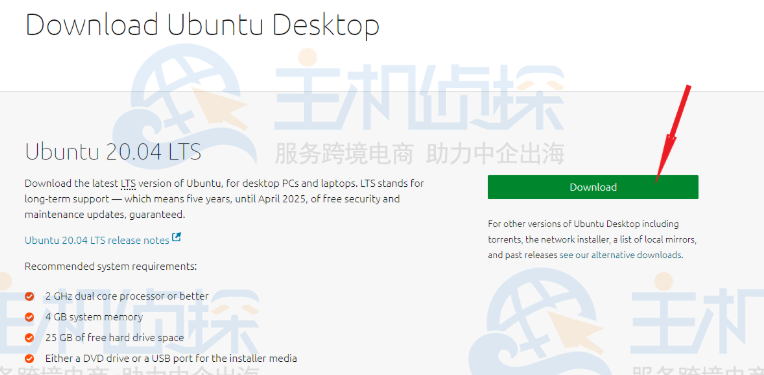
2、下载Rufus
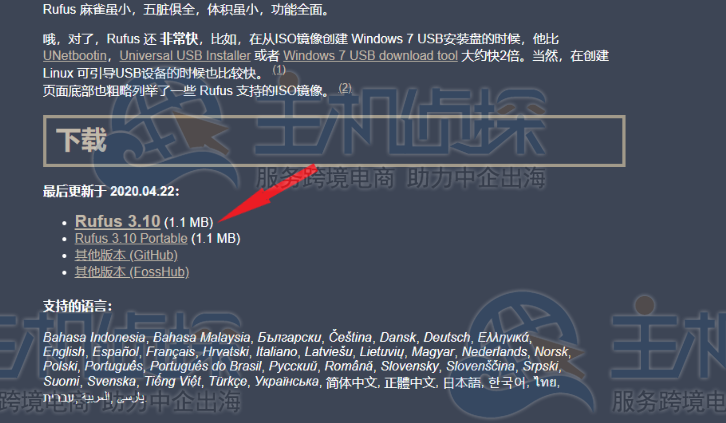
3、制作启动u盘:插入U盘, 运行 rufus-3.10.exe,按照下面选择,然后点击开始,等待完成即可

4、为Ubuntu安装空出分区:此电脑->管理->磁盘管理,选择一个磁盘
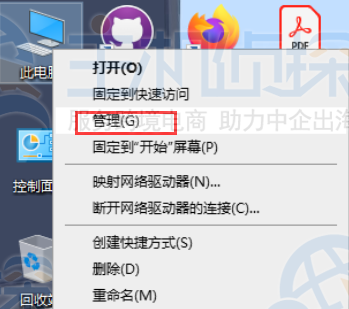
5、右键选择压缩卷
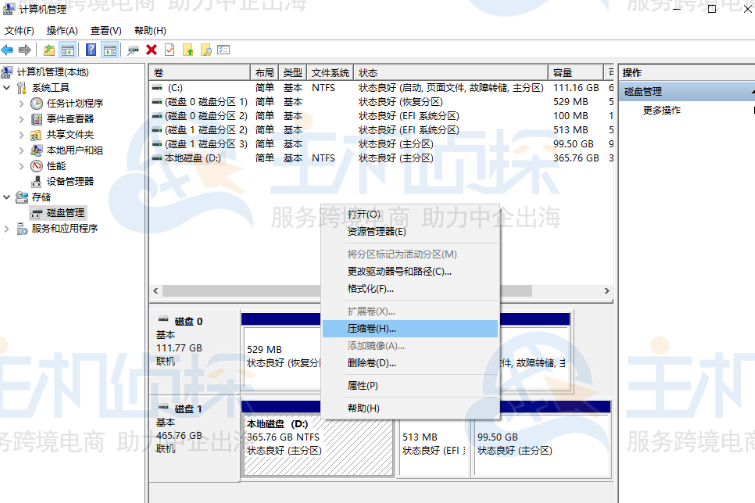
6、压缩出50G以上的空白分区
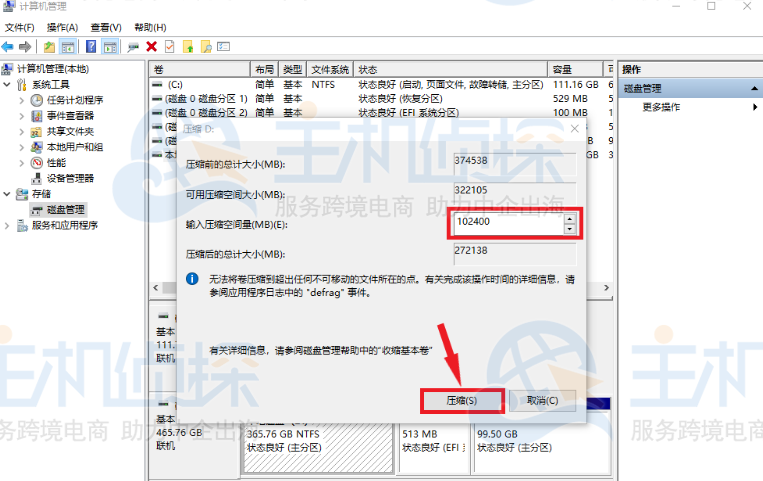
7、如图所示,小编分了100G
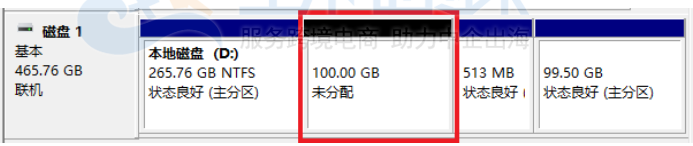
8、关闭Windows10快速启动,具体操作如下:
菜单->设置->系统->电源和睡眠->其他电源设置->选择电源按钮的功能->取消勾选启用快速启动
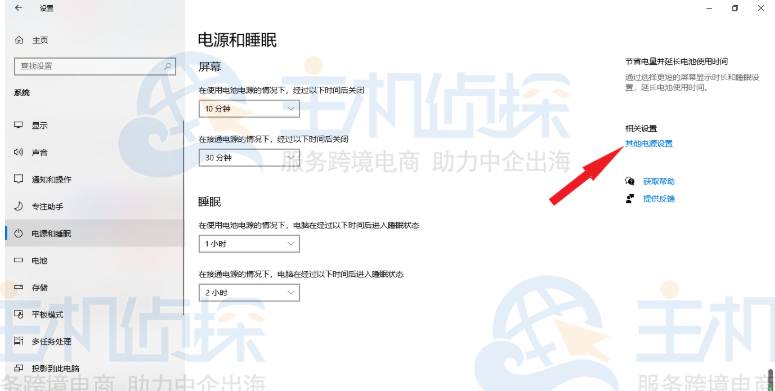
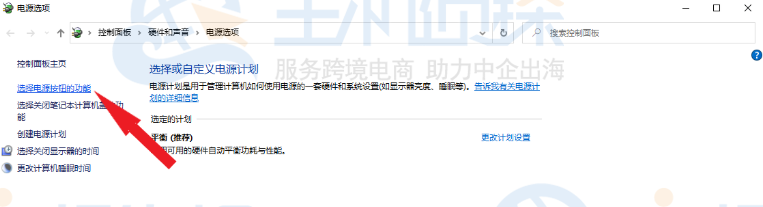
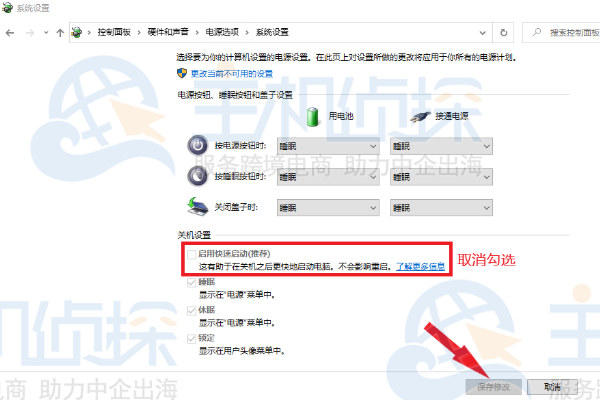
9、BIOS设置,将Secure Boot 设为 Disabled
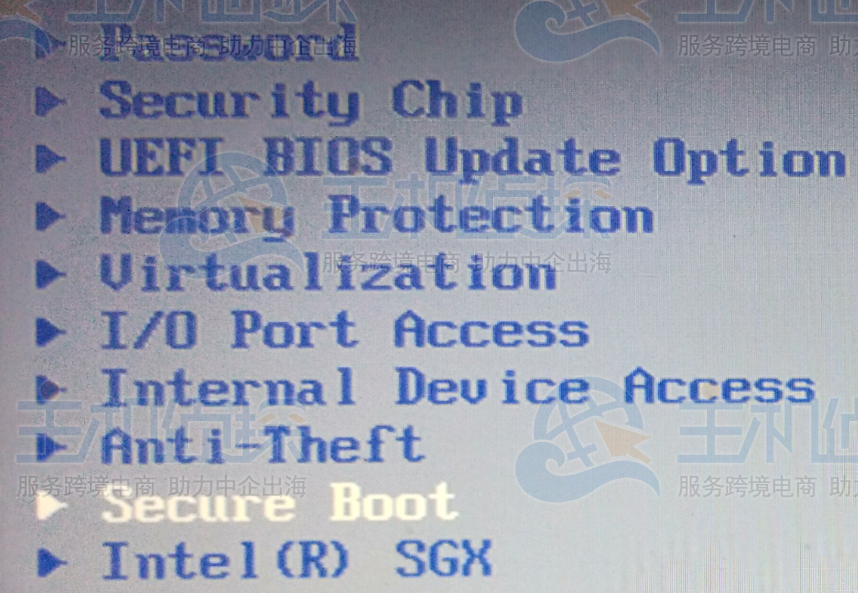
接下来将Support 设置为 Enabled
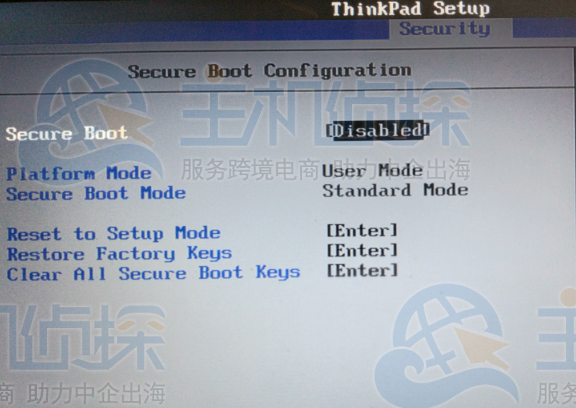
将UEFI/Legacy Boot 设为 UEfI Only
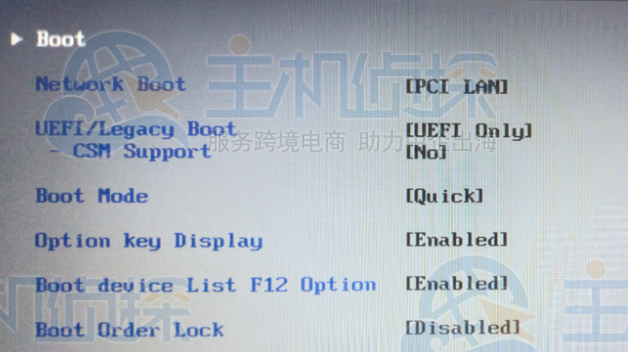
保存设置,退出。
二、安装Ubuntu 20.04双系统
1、运行虚拟机,加载一段时间后弹出“安装”界面,选择语言,然后点击【安装 Ubuntu 20.04双系统】。
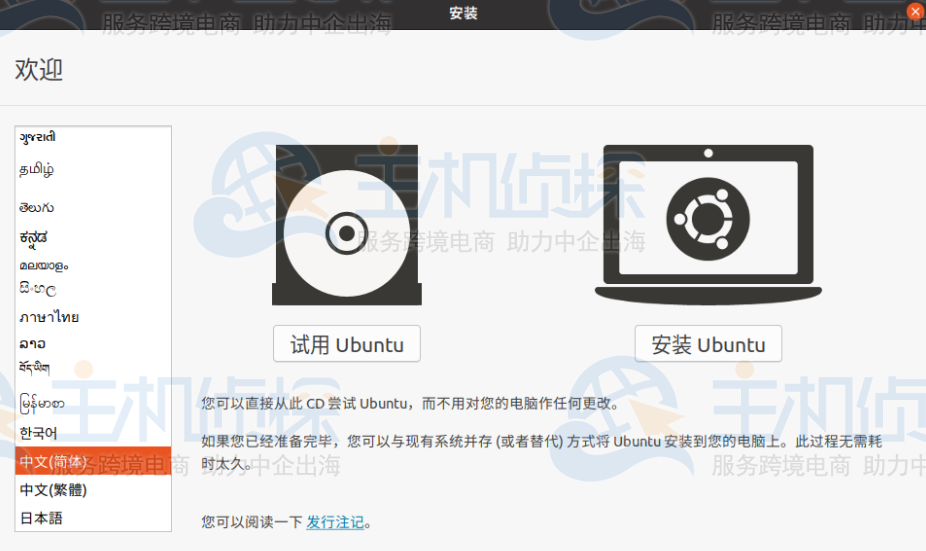
2、如图所示,设置键盘布局
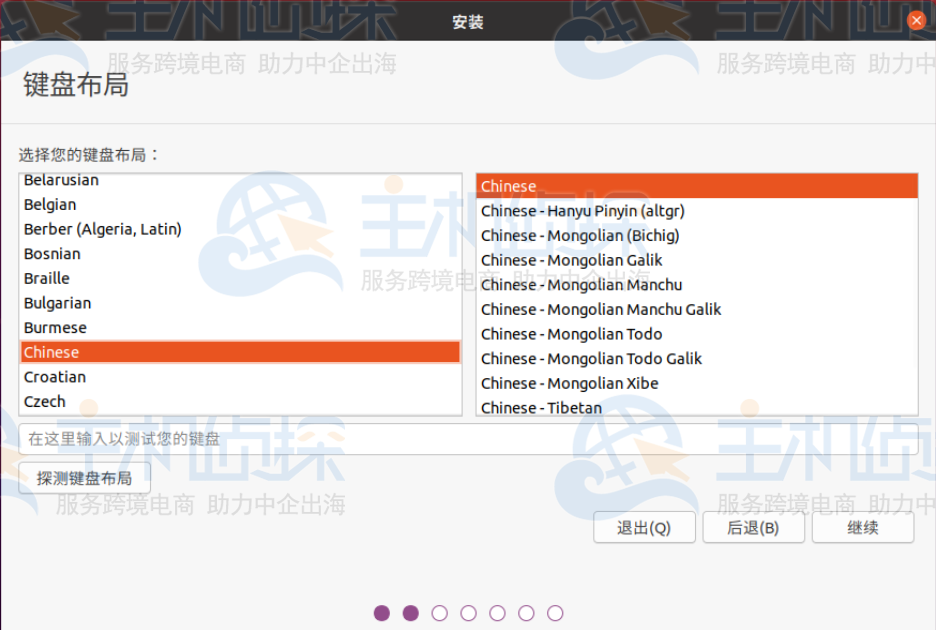
3、更新和其他软件
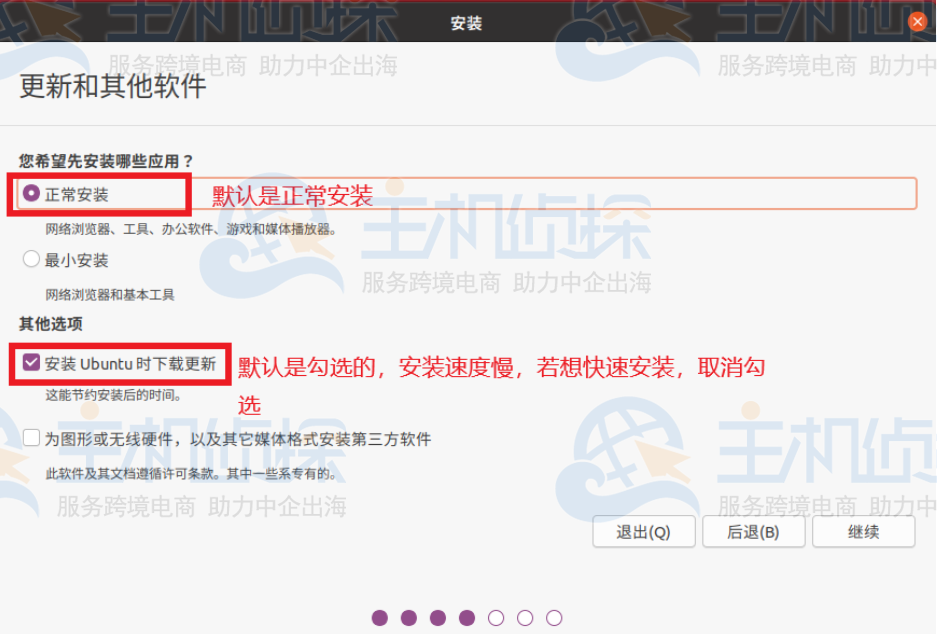
4、安装类型
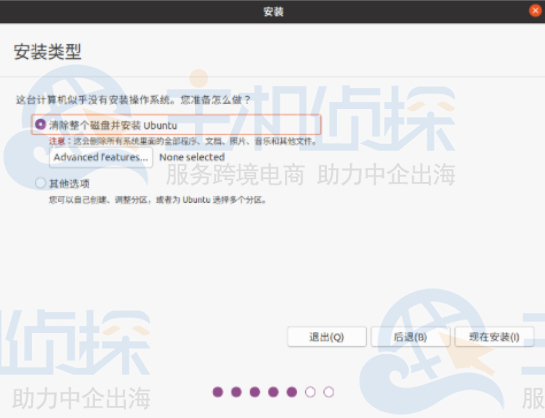
5、弹出“将改动写入此盘吗”,选择【继续】
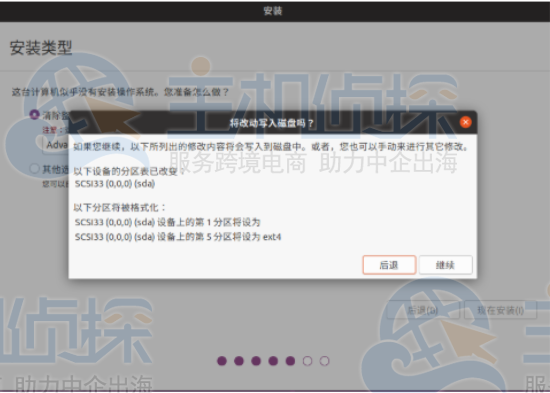
6、选择时区
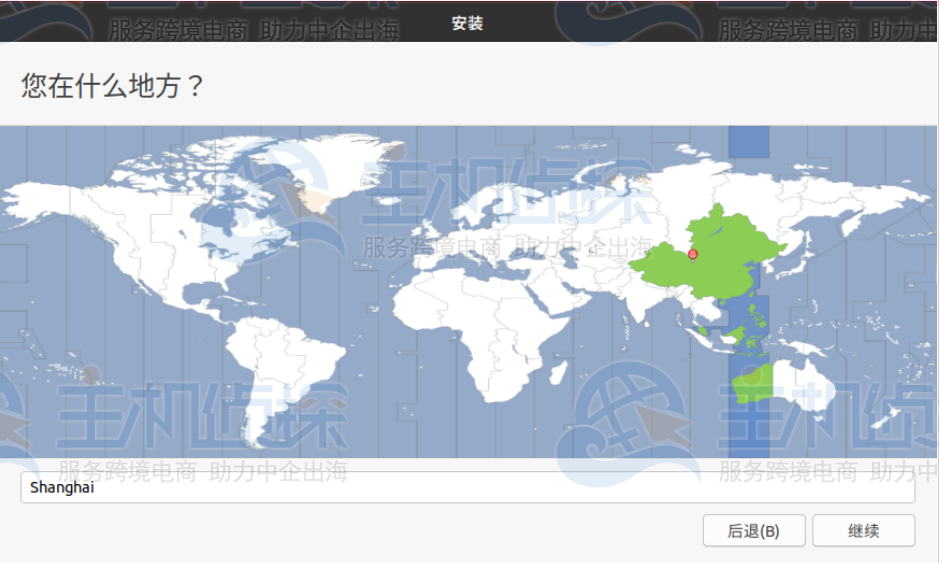
7、填写用户信息,将各个选项填写一下。点击【继续】

8、完成Ubuntu 20.04双系统安装,进入桌面。

(本文由美国主机侦探原创,转载请注明出处“美国主机侦探”和原文地址!)

微信扫码加好友进群
主机优惠码及时掌握

QQ群号:938255063
主机优惠发布与交流